На заказ можно назначить как собственного курьера заведение, так и курьера Яндекс.Доставки.
Курьера можно назначить только на заказы со способом получения Доставка.
Курьер заведения
Назначить курьера на заказ в колл-центре можно только после создания заказа. Для этого:
- В общем списке заказов перейдите на вкладку Активные и нажмите на выберите нужный заказ
- Откроется карточка заказа. Прокрутите страницу вниз и найдите раздел Детали заказа
- В поле Доставка выберите Доставка курьером
- Появится поле Курьер. Выберите доступного курьера вашего заведения, чтобы назначить на него заказ
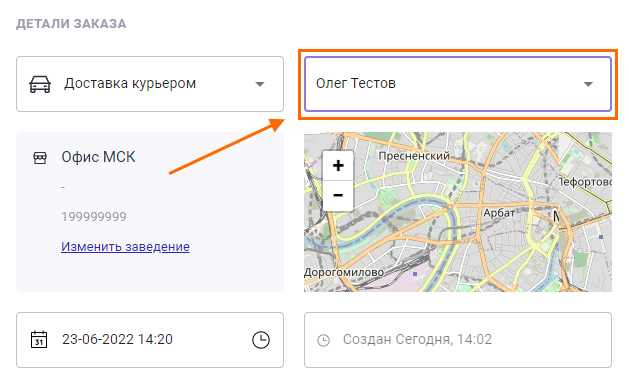
- Нажмите на кнопку Сохранить в правом верхнем углу, чтобы сохранить изменения
- Нажмите на кнопку Назад
 чтобы вернуться к списку заказов.
чтобы вернуться к списку заказов.
Готово. Заказ создан и на него назначен курьер.
Список доступных курьеров настраивается в разделе Курьеры административной панели.
Курьер Яндекс.Доставки
Вы выбрать для заказа курьера Яндекс.Доставки.
Это может быть полезно:
- Если в штате вашего заведения нет собственных курьеров
- В часы пиковой нагрузки, когда штатных курьеров не хватает.
Чтобы курьеры Яндекс.Доставки стали доступны для выбора, предварительно настройте интеграцию с сервисом по инструкции Яндекс.Доставка.
Для назначения курьера Яндекс.Доставки:
- В общем списке заказов перейдите на вкладку Активные и нажмите на выберите нужный заказ
- Откроется карточка заказа. Прокрутите страницу вниз и найдите раздел Детали заказа
- В поле Доставка выберите Доставка сервисом
- Появится поле Сервис, нажмите на него и выберите Яндекс.Доставка
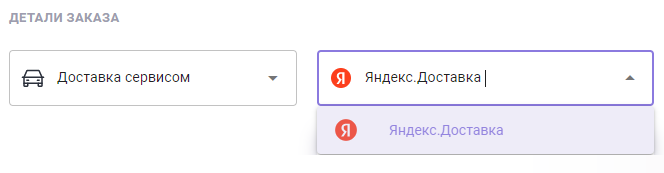
- Отредактируйте дополнительные настройки переключателями:
- Только курьер на машине — искать курьера только на автомобиле
- Термосумка — искать курьера с термосумкой
- Нажмите Отправить заявку на курьера
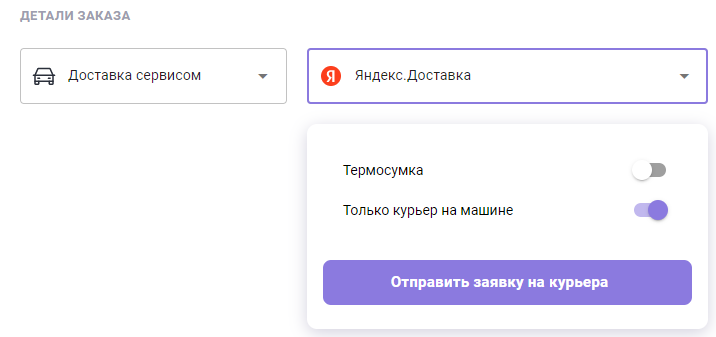
- Нажмите на кнопку Сохранить в правом верхнем углу, чтобы сохранить изменения
- Нажмите на кнопку Назад
 чтобы вернуться к списку заказов.
чтобы вернуться к списку заказов.
Изменения будут сохранены, сервис начнет поиск курьера для заказа.